浏览器弹窗广告禁止不了怎么办
发布时间:2017-05-15 12:15
随便打开浏览器一个网页,总是各种乱七八糟的弹窗广告也禁止不了,有时候甚至连网页的内容都看不到了怎么办?浏览器弹窗广告禁止不了的解决方法其实很简单,下面由小编告诉你!
浏览器弹窗广告禁止不了的解决方法
首先,鼠标右击屏幕右下角的网络图标,然后在弹出的菜单中点击“打开网络和共享中心”。
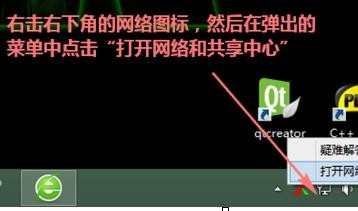
在网络和共享中心点击“更改适配器设置”。
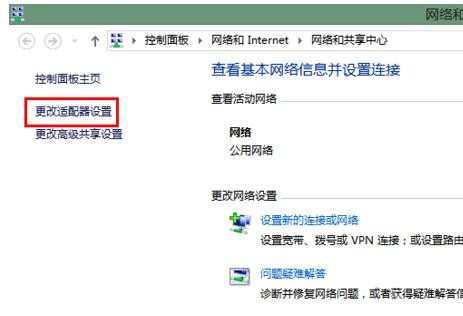
找到你当前正在使用的网络,在上面右击鼠标,再点击“属性”。

在网络选项卡中,先选中“Internet协议版本4”,然后再点击“属性”按钮。
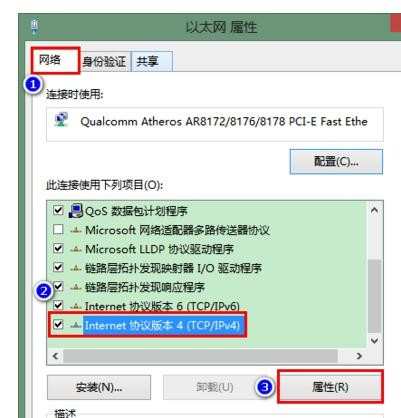
在常规选项卡中,先选中“使用下面的DNS服务器地址”,然后
1)“首选DNS服务器地址”中填入 8.8.8.8(这是谷歌DNS服务器地址)
2)“备用NDS服务器地址”中填入114.114.114.114(这是国内最为著名的免费DNS服务器地址)
最后点击“确定”关闭窗口。现在,再去打开网页检测一下,是不是问题已经解决了呢?
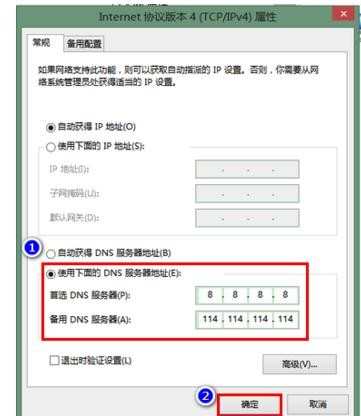
END

浏览器弹窗广告禁止不了怎么办的评论条评论